Se desideri ruotare l'immagine in PDF, qui forniamo passaggi dettagliati su come ruotare l'immagine in PDF di PDFelement a qualsiasi livello desideri.
PDFelement - Editor PDF basato sull'AI
Modifica, unisci, converti, comprimi e firma PDF in modo semplice.
PDFelement mette a disposizione un pacchetto di funzionalità completo e avanzato.
- Le funzioni di modifica sono applicabili a testo, immagini e intere pagine.
- Il programma consente di evidenziare il testo, aggiungere note, inserire disegni a mano libera e molto altro.
- La tecnologia OCR di punta, integrata nel software, permette di trasformare immagini scansionate in documenti PDF modificabili in tutto e per tutto.
- I PDF possono essere protetti dall'utilizzo non autorizzato mediante password e permessi.
- Potrai convertire i PDF nei formati di file più diffusi, preservandone il layout originale.
- Potrai compilare moduli esistenti, o crearne di nuovi con campi e pulsanti personalizzati.
Guida alla Rotazione delle Immagini dei PDF
Uno dei modi più semplici per ruotare le immagini dei PDF consiste nell'utilizzo di PDFelement, che semplifica enormemente lo svolgimento di quest'operazione. Esistono ben due metodi per ruotare le immagini in piccoli incrementi, usando questo programma.
Primo Passaggio. Carica il PDF Desiderato
Dopo aver scaricato e installato PDFelement, avvialo sul tuo computer, quindi clicca sul pulsante Apri nella schermata Home. Dopodiché, seleziona il documento PDF contenente l'immagine che vuoi ruotare.

Secondo Passaggio. Ruota l'Immagine con il Puntatore di Rotazione
Accedi al menu Modifica e clicca sul pulsante Modifica Oggetti. Per ruotare un'immagine, selezionala con il cursore e poi utilizza il puntatore di rotazione per ruotarla manualmente a tuo piacimento.
Se, ad esempio, l'immagine risulta lievemente disallineata, usa il puntatore per renderla completamente visibile all'interno del PDF, allineandola in base alle tue esigenze. Si tratta di un'operazione utile, e spesso necessaria, nell'ambito dell'utilizzo di immagini scansionate.

Terzo Passaggio. Clicca con il Tasto Destro sull'Immagine per Modificarne l'Orientamento
Dal menu Modifica clicca su Modifica Oggetti, quindi seleziona l'immagine con il cursore. Cliccaci su con il tasto destro per veder apparire l'opzione Ruota. A questo punto, usa il cursore per ruotare l'immagine quanto desideri.
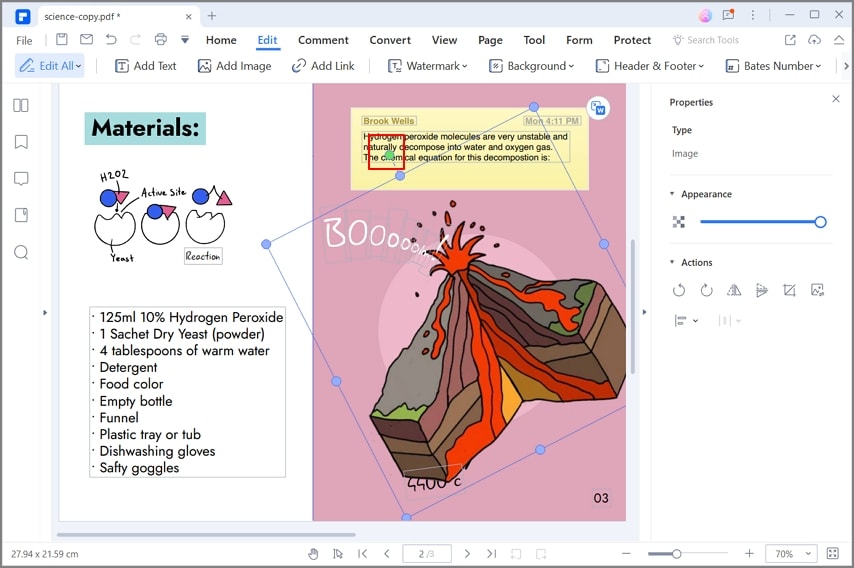
Consigli sulla Rotazione delle Immagini dei PDF
- Se l'immagine risulta completamente o parzialmente al di fuori delle estremità del PDF, selezionala e trascinala dove desideri per riposizionarla all'interno del documento. Se necessario, ruota l'immagine per allinearla correttamente.
- Selezionando un'immagine, noterai la presenza di una bordatura blu. Muovendo il cursore sulla bordatura potrai ridimensionare e ruotare l'immagine a tuo piacimento, con estrema facilità.
- Anche i comandi di tastiera possono rivelarsi utili per ruotare le immagini. Per esempio, tenendo premuto il tasto Shift mentre esegui la rotazione, potrai svolgere l'operazione in modo fluido, senza rischiare di compromettere la qualità dell'immagine.

 100% sicuro | Senza pubblicità |
100% sicuro | Senza pubblicità |
Salvatore Marin
staff Editor